Werbung
 Sie haben also ein kleines Homeoffice oder ein paar Computer zu Hause. Möchten Sie ein lokales Netzwerk aufbauen, damit sie sich miteinander verbinden können? Gelegentlich gibt es Gründe, ein Netzwerk ohne Router aufzubauen. Manchmal, um Geld zu sparen und manchmal aus Sicherheitsgründen.
Sie haben also ein kleines Homeoffice oder ein paar Computer zu Hause. Möchten Sie ein lokales Netzwerk aufbauen, damit sie sich miteinander verbinden können? Gelegentlich gibt es Gründe, ein Netzwerk ohne Router aufzubauen. Manchmal, um Geld zu sparen und manchmal aus Sicherheitsgründen.
Je nachdem, was Sie tun möchten, gibt es einige Möglichkeiten, ein lokales Netzwerk aufzubauen, ohne dass Sie einen Router kaufen müssen.
Die gebräuchlichste Funktionalität für ein Netzwerk ohne Router besteht darin, in sich geschlossen zu sein und keinen Ein- oder Ausgang zu haben. Dies ist ein sicheres Netzwerk, da es keine Verbindung zum Internet hat und gut geeignet ist, um zwei oder drei Computer miteinander zu verbinden, um Finanzdokumente oder eine QuickBooks-Datenbank gemeinsam zu nutzen.
Wir können zwei Computer direkt mit einem verbinden Cross-Over-Kabel So stellen Sie Ihre eigenen Ethernet-Kabel her Weiterlesen und habe ein LAN ohne Router. Computer 1 kann auf die Ressourcen, Drucker und Dateifreigaben von Computer 2 zugreifen. Computer 2 kann auch auf die Ressourcen von Computer 1 zugreifen, aber dieses Setup beschränkt Sie darauf, dass nur zwei Computer verbunden sind.
Wenn das alles ist, was Sie brauchen, können Sie die beiden Maschinen miteinander verbinden und loslegen.
Unten sehen Sie ein Beispiel für dieses Setup:

Um mit diesem Setup ein lokales Netzwerk aufzubauen, müssen Sie beide so einstellen, dass sie eine IP-Adresse im selben Subnetz haben. Ein Subnetz ist eine Gruppe von Maschinen, die sich gegenseitig anrufen können. Sie können beispielsweise eine der IP-Adressen Ihres Computers auf 192.168.0.1 und der nächste als 192.168.0.2 oder du könntest einen setzen 192.168.1.100 und der andere zu sein 192.168.1.101.
Stellen Sie sicher, dass Sie die Subnetzmaske verwenden 255.255.255.0. Durch die Verwendung dieser Subnetzmaske können wir jede Adresse zwischen 192.168.1.1 bis 192.168.1.254 verwenden.
Sie können die Beispielaufnahmen unten sehen, um zu visualisieren, wie die TCP/IP-Einstellungen eingerichtet werden sollten.

Der zweite Computer sollte wie folgt eingerichtet werden:
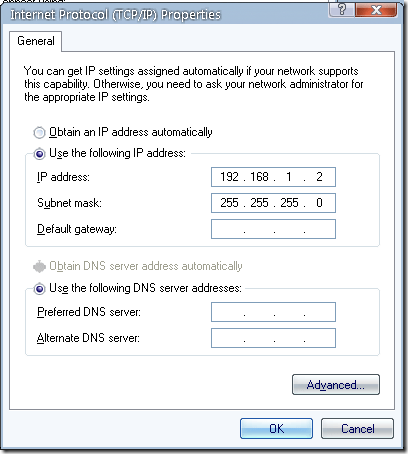
Indem beide Maschinen im selben Subnetz bleiben, können sie miteinander „sprechen“. Im obigen Beispiel können Sie 192.168.1.1 durch 192.168.1.254 wenn Sie die Subnetzmaske gleich halten bei 255.255.255.0.
Sobald dies eingerichtet ist, können Sie Ressourcen auf beiden Computern gemeinsam nutzen und darauf zugreifen, indem Sie das Fenster Ausführen starten und die IP-Adresse des anderen Computers in diesem Format eingeben \\192.168.1.1, so:
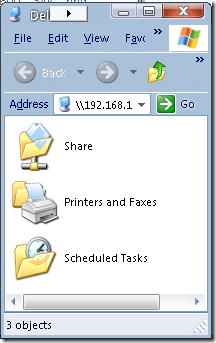
Wenn Sie nun ein Fenster erhalten, das anstelle des obigen Fensters so aussieht, müssen Sie die Sicherheit Ihres Ordners einrichten. Sie können dies tun, indem Sie mit der rechten Maustaste auf den Ordner klicken, den Sie freigeben/auf den Sie zugreifen möchten, und wählen Sie Freigabe und Sicherheit. Von hier aus können Sie die entsprechenden Berechtigungen erteilen.
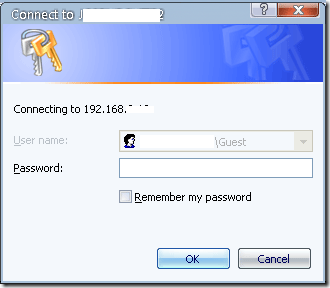
Wenn Sie auf beiden Computern Standardkonten wie Administrator verwenden, stellen Sie sicher, dass beide Konten das gleiche Kennwort haben. Sie können das Passwort festlegen, indem Sie Strg + Alt + Entf drücken und auf Passwort ändern klicken. Sie können es in diesem Formular ändern. Fahren Sie dann fort und versuchen Sie erneut, eine Verbindung herzustellen, und dieses Mal sollte eine Verbindung hergestellt werden.
Wenn Sie unterschiedliche Benutzerkonten verwenden, wie „Karl“ auf einem und „Sophia“ auf dem anderen, müssen Sie auf beiden Computern ein „Karl“- und ein „Sophia“-Konto mit denselben Passwörtern einrichten. Dies funktioniert normalerweise.
Wenn wir nun auf einem Drucker drucken möchten, der mit dem Remote-Rechner verbunden ist, anstatt eine Verbindung zu einer freigegebenen Datei herzustellen, Geben Sie die IP-Adresse für den Remote-Computer im Fenster Ausführen ein und wählen Sie diesmal Drucker und Faxgeräte wie so:

Wenn Sie dann auf diesen Ordner doppelklicken, können Sie auf einen der Drucker doppelklicken. Das öffnet ein Druckerfenster wie unten:
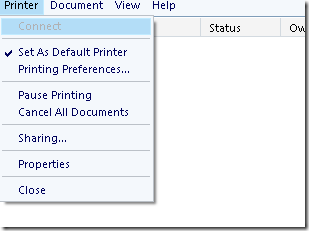
Ihr Computer fügt den Drucker hinzu und Sie können ihn von jeder Anwendung auf Ihrem (lokalen) Computer aus verwenden.
Wir können auch ohne Router ein drahtloses Netzwerk einrichten, indem wir etwas namens Ad-hoc-Modus. Um dies einzurichten, benötigen Sie auf jedem Ihrer Computer eine Wireless-Karte oder einen Adapter. Sie können mit dieser Methode bis zu 9 Maschinen verbinden.
Öffnen Sie zunächst Ihre Systemsteuerung. Wählen Netzwerk- und Internetverbindungen. Klicken Sie anschließend auf Netzwerkverbindungen und klicken Sie mit der rechten Maustaste auf Ihren drahtlosen Netzwerkadapter. Es sollte heißen WLAN-Verbindung.
Wählen Verfügbare drahtlose Netzwerke anzeigen. Klicken Sie auf diesem Bildschirm auf die Schaltfläche Erweitert, wie Sie im folgenden Screenshot sehen:

Klicken Sie als Nächstes auf die Registerkarte Drahtlosnetzwerk oben im Fenster und dann auf Hinzufügen, wie unten gezeigt:

Nach dem Schlagen Hinzufügen Sie sehen diesen Bildschirm:

Stellen Sie sicher, dass Sie das Kontrollkästchen am unteren Bildschirmrand aktivieren, um die Verbindung zu einem Ad-hoc-Netzwerk zu machen. Klicken Sie dann auf OK. Sie müssen die IP-Adressen so einrichten, dass sie sich im selben Subnetz befinden. Sie können sich auf die Bilder am Anfang des Artikels beziehen, wie das geht. Als nächstes verbinden Sie sich einfach von einem Client-Computer mit dem Ad-hoc-Netzwerk und Sie befinden sich im selben Netzwerk. Sie können dann die gleichen Aktionen wie oben ausführen, einschließlich Drucker und Dateifreigabe.
Ich habe in der Vergangenheit einen MakeUseOf-Artikel verfasst auf Hier erfahren Sie, wie Sie ein LAN mit nur einem Windows Mobile-Gerät einrichten So richten Sie ein drahtloses Heimnetzwerk mit einem Mobiltelefon einSie benötigen WLAN, haben aber kein Internet in Ihrem Zuhause? So richten Sie mit Ihrem Smartphone ein drahtloses Internet ohne Computer ein! Weiterlesen . Haben Sie eine andere Möglichkeit, ein Router-loses Netzwerk einzurichten? Wir würden uns freuen, davon in den Kommentaren zu hören!
Karl L. Gechlik hier von AskTheAdmin.com, der einen wöchentlichen Gast-Blogging-Spot für unsere neu gefundenen Freunde bei MakeUseOf.com macht. Ich leite mein eigenes Beratungsunternehmen, verwalte AskTheAdmin.com und arbeite als Systemadministrator an der Wall Street von 9 bis 5 Uhr.


